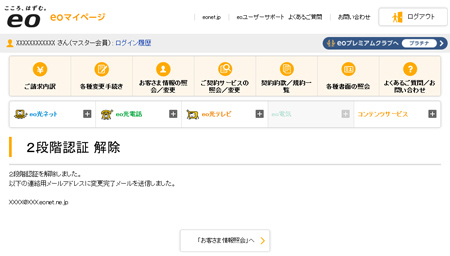ログイン後に以下のような画面が表示される場合は、リンク先をご参照ください。
- ご利用の端末から初めてのログインです
「ご利用の端末から初めてのログインです」という画面が表示される - 個人情報の取り扱いについて
関西電力のグループ会社への個人情報の提供に関する設定(個人情報の取り扱い設定)について知りたい
管理番号:40027719 最終更新:2022/11/11
信頼済端末に登録した端末の解除は、eoマイページで設定できます。
※ ご利用の環境・時期により画面が異なる場合があります。
「eoマイページログイン画面」から「eoID」と「eoIDパスワード」などを入力し、ログインします。
※ eoID・eoIDパスワードがご不明の方は、以下リンク先からお手続きください。
eoID・eoIDパスワードがわからない場合
※ サービスご利用開始前のお客さまは、ログイン時に初期登録画面が表示される場合があります。
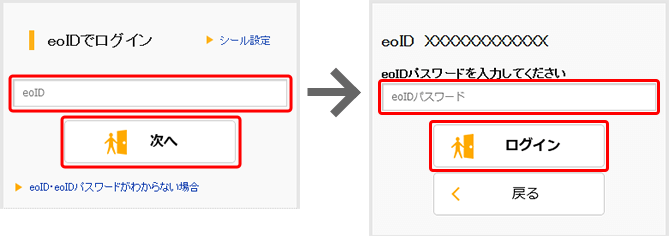
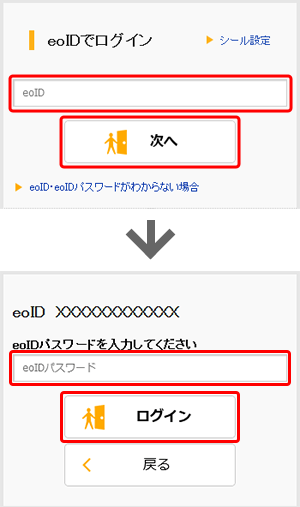
こんなときは?
ログイン後に以下のような画面が表示される場合は、リンク先をご参照ください。
〔お客さま情報の照会/変更〕を押します。
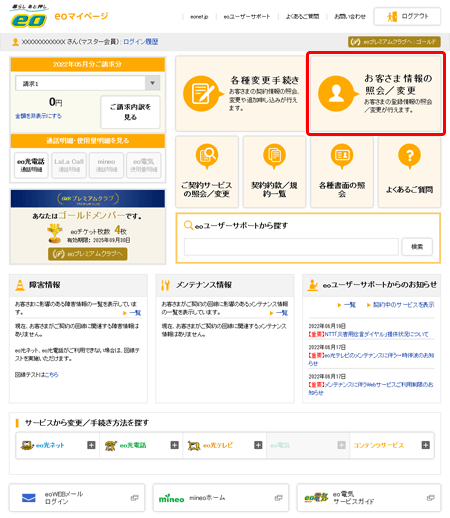
サービスご利用開始前のお客さま
ログイン時に初期登録画面が表示される場合があります。
初期登録完了後に表示されるeoマイページで同じ項目を押すと、以降は同様の画面が表示されます。
〔お客さま情報の照会/変更〕画面で、〔2段階認証〕欄の、〔変更〕を押します。
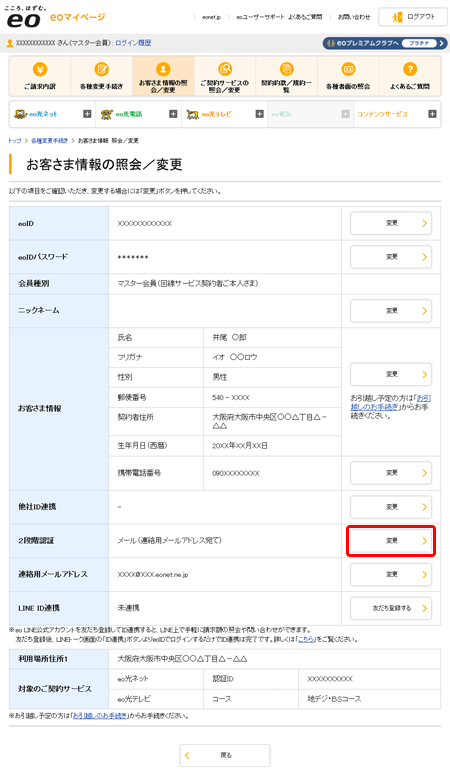
〔2段階認証 登録/変更〕画面が表示されます。
画面下部の〔設定解除はこちら〕を押します。
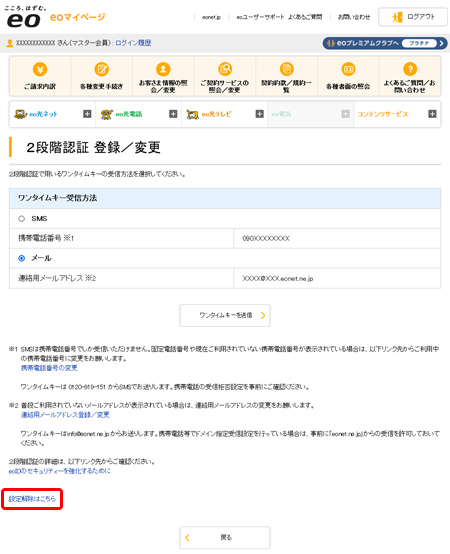
〔2段階認証 信頼済端末の解除〕欄の、〔信頼済端末を解除〕を押します。
※ 2段階認証自体を解除する場合は、〔2段階認証 解除〕欄の、〔2段階認証を解除〕を押します。
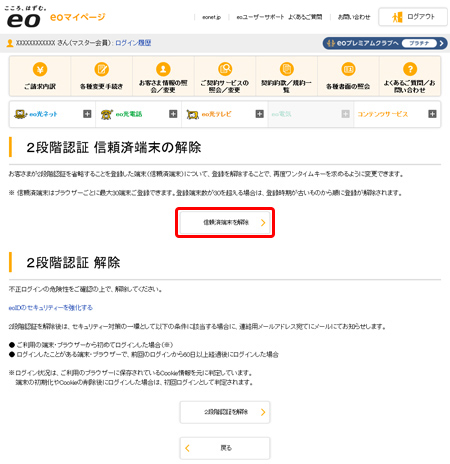
信頼済端末とは?
ワンタイムキー入力時に、〔この端末を信頼済端末として登録する〕にチェックを入れた端末です。
解除完了画面が表示されると、完了です。
※ 表示のメールアドレスあてに変更完了メールが送信されます。
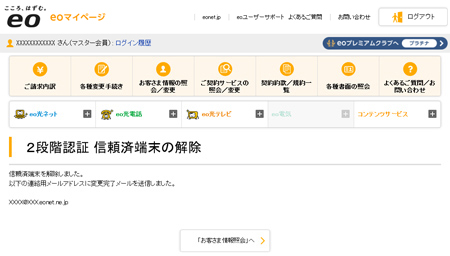
2段階認証自体を解除した場合